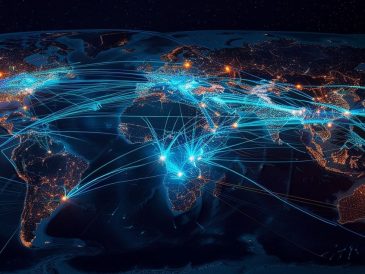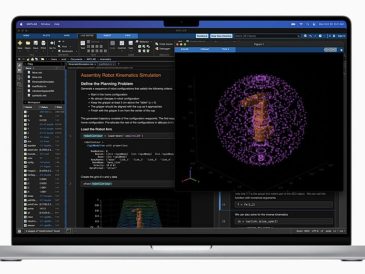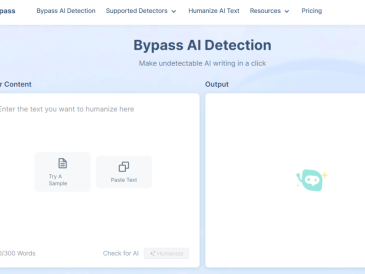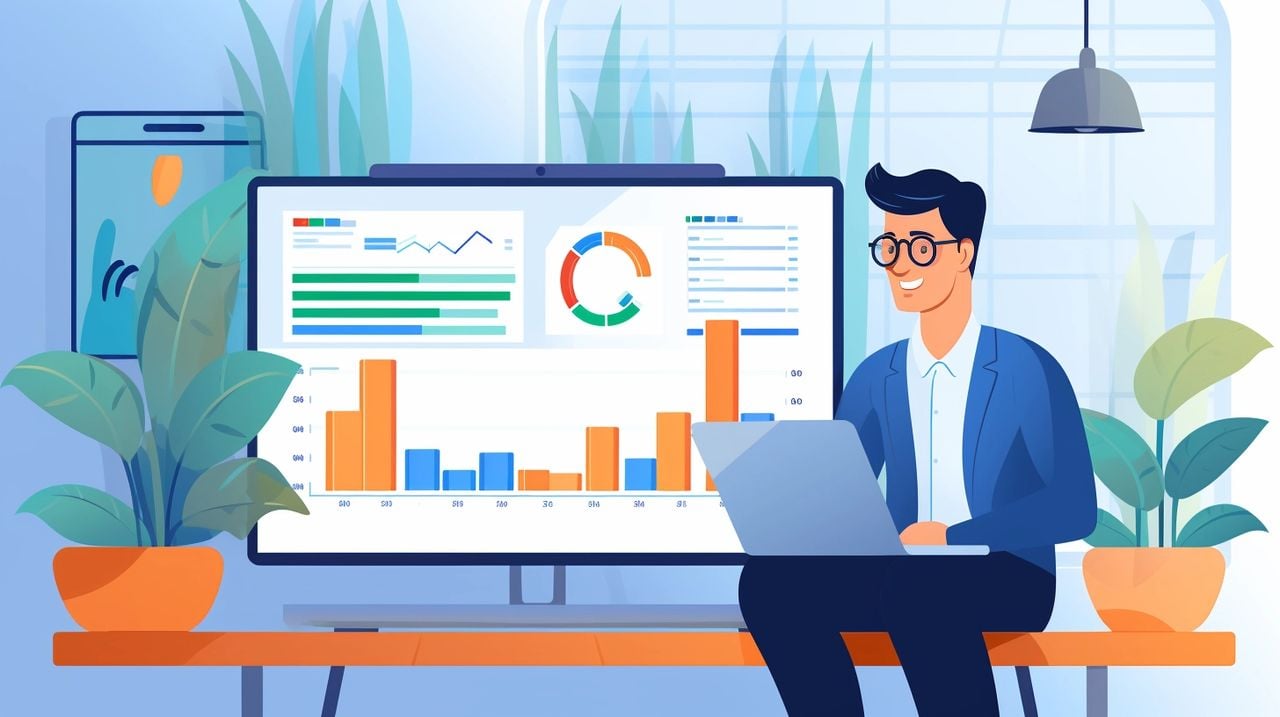
Ce guide explique comment utiliser l’intelligence artificielle (IA) Copilot de Microsoft pour rationaliser le processus de transfert du contenu de vos documents Microsoft Word vers des diapositives PowerPoint, vous permettant ainsi de gagner un temps considérable. Nous verrons également comment utiliser Copilot pour vous aider à créer des présentations étonnantes, en rédigeant des présentations à partir de zéro sur la base d’invites textuelles.
Depuis son lancement à la fin de l’année dernière, Microsoft 365 Copilot AI révolutionne la façon dont nous réalisons et diffusons des présentations PowerPoint et travaillons avec les applications Microsoft. Cet assistant alimenté par l’IA s’intègre de manière transparente à PowerPoint, offrant une suite de fonctionnalités conçues pour rationaliser le processus de création, stimuler la productivité et améliorer l’impact global de vos diapositives. En apprenant à utiliser les nouvelles fonctionnalités de Copilot, vous pouvez transformer vos présentations en expériences attrayantes, informatives et visuellement époustouflantes qui captiveront votre public, quel que soit le contenu de votre présentation.
L’un des avantages les plus significatifs de Microsoft 365 Copilot est sa capacité à transférer sans effort le contenu d’autres applications Microsoft dans PowerPoint. En quelques clics, vous pouvez importer du texte, des images et des données provenant de documents Word, de feuilles de calcul Excel et même de carnets OneNote directement dans vos diapositives. Cette intégration transparente élimine les fastidieux copier-coller, ce qui vous permet de vous concentrer sur l’affinement de votre message et la création d’une narration convaincante pour votre présentation.
Comment utiliser Microsoft Copilot dans PowerPoint ?
Microsoft a conçu Copilot pour s’assurer que le contenu importé est correctement formaté et qu’il s’intègre parfaitement à la mise en page de votre diapositive. Que vous incorporiez des puces, des graphiques ou des images, Copilot adapte le contenu pour qu’il corresponde au style et au thème de votre présentation, tout en conservant un aspect cohérent et professionnel.
Résumés intelligents
Lorsque l’on traite de sujets complexes ou d’informations étendues, il peut être difficile de distiller les points clés dans des diapositives concises et faciles à digérer. C’est là que les capacités de résumé de Copilot brillent vraiment. En analysant votre contenu, Copilot peut générer automatiquement des résumés succincts qui capturent l’essence de votre message, garantissant que votre public saisit les informations les plus importantes sans être submergé par des détails excessifs.
La fonction de résumé de Copilot est particulièrement utile lors de la création de plans de présentation ou de résumés exécutifs. Elle vous aide à mettre en évidence les thèmes principaux, les résultats clés et les informations exploitables, ce qui permet à votre public de saisir rapidement les concepts essentiels et de prendre des décisions éclairées sur la base des informations présentées.
Amélioration de la conception des diapositives et de l’attrait visuel
En plus de rationaliser la création de contenu, Microsoft 365 Copilot offre également des outils puissants pour améliorer l’attrait visuel de vos diapositives. La fonction PowerPoint Designer, alimentée par l’IA de Copilot, suggère des mises en page, des schémas de couleurs et des graphiques visuellement étonnants qui s’alignent sur votre contenu et vos objectifs de présentation. En tirant parti de cette fonctionnalité, vous pouvez créer des diapositives qui non seulement communiquent efficacement votre message, mais captent également l’attention de votre public et laissent une impression durable.
Les recommandations de Copilot en matière de conception tiennent compte des meilleures pratiques de communication visuelle, ce qui garantit que vos diapositives sont faciles à lire, visuellement équilibrées et esthétiquement agréables. Que vous fassiez une présentation à une petite équipe ou à un large public lors d’une conférence, Copilot vous aide à créer des diapositives qui se démarquent et qui renforcent votre marque professionnelle.
Perspectives et recommandations basées sur des données
Microsoft 365 Copilot ne se contente pas d’aider à la création de contenu et à la conception ; il fournit également des informations et des recommandations basées sur des données afin d’améliorer l’efficacité de votre présentation. En analysant le contenu, la structure et la présentation de vos diapositives, Copilot propose des suggestions pour optimiser votre présentation afin d’en maximiser l’impact. Par exemple, Copilot peut identifier les domaines dans lesquels des aides visuelles supplémentaires, telles que des graphiques ou des infographies, pourraient aider à clarifier des concepts complexes ou à renforcer des points clés. Il peut également suggérer d’autres formulations ou choix de mots pour rendre votre message plus convaincant et persuasif. Ces recommandations fondées sur des données garantissent que votre présentation n’est pas seulement informative, mais aussi attrayante et mémorable.
En outre, les capacités d’analyse de Copilot vous permettent de suivre et de mesurer l’efficacité de vos présentations. En fournissant des informations sur l’engagement du public, la performance des diapositives et l’impact global, Copilot vous permet d’affiner et d’améliorer continuellement vos compétences en matière de présentation au fil du temps. Bien que Microsoft 365 Copilot soit un outil incroyablement puissant, il est important de se rappeler que le succès de votre présentation dépend en fin de compte de vos propres connaissances et de votre expertise. Copilot est conçu pour améliorer et renforcer vos compétences en matière de présentation, et non pour les remplacer entièrement. En combinant votre connaissance approfondie du sujet avec l’assistance pilotée par l’IA de Copilot, vous pouvez créer des présentations vraiment exceptionnelles qui laisseront un impact durable sur votre public.
Lire plus Guide:
- Comment utiliser Microsoft Copilot dans PowerPoint pour améliorer vos présentations ?
- Comment utiliser ChatGPT pour les présentations
- Comment réussir vos présentations en 2024 avec Google Bard
- Guide d’initiation à l’utilisation de Microsoft Copilot Studio pour créer des actions d’IA de type GPTs
- Comment créer des graphiques, des diagrammes et bien d’autres choses encore dans PowerPoint ?
- Comment utiliser Microsoft Copilot avec Office 365